今天给大家介绍一下如何取消Win10系统的电脑中的用户账户控制功能的具体操作步骤。
-
1. 打开电脑,进入桌面,按键盘上的win R组合键,调出运行窗口
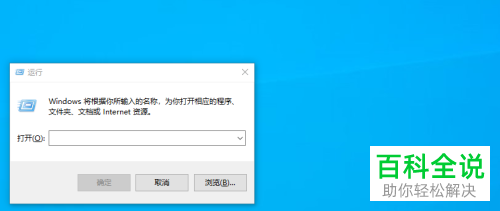
-
2. 在打开的窗口中,输入msconfig命令,回车或点击确定
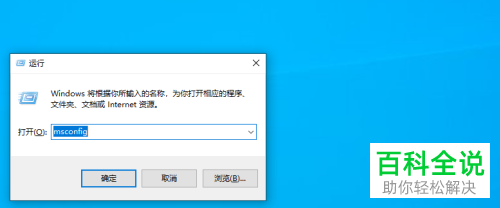
-
3. 如图,在打开的窗口中,上方切换到工具选项下
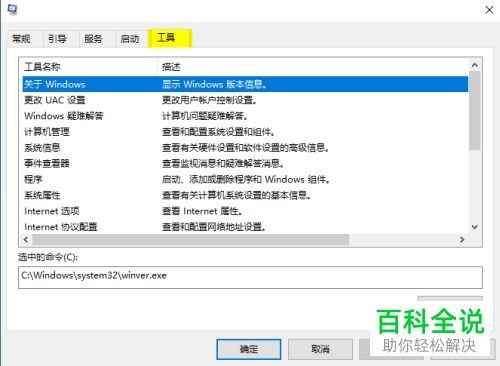
-
4. 在下方的列表中,找到更改UAC设置,然后点击右下方的启动按钮
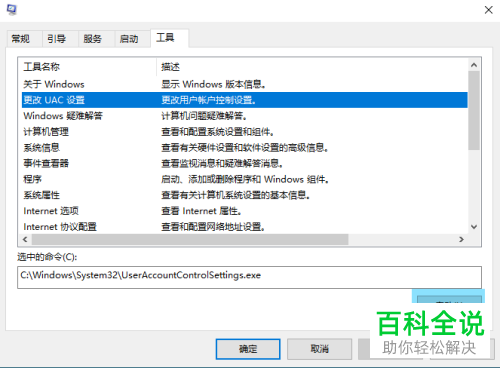
-
5. 若我们需要经常安装软件和浏览网站,则设置为如图选项。
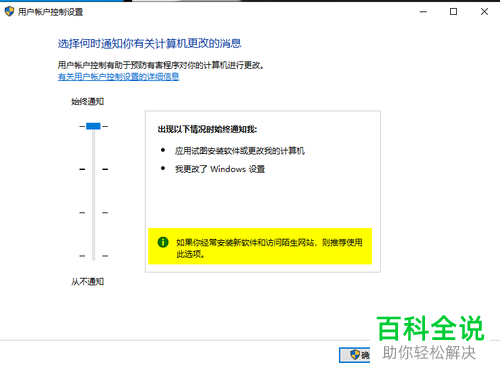
-
6. 根据自己的需要滑动按钮进行设置,最后点击底部的确定即可。
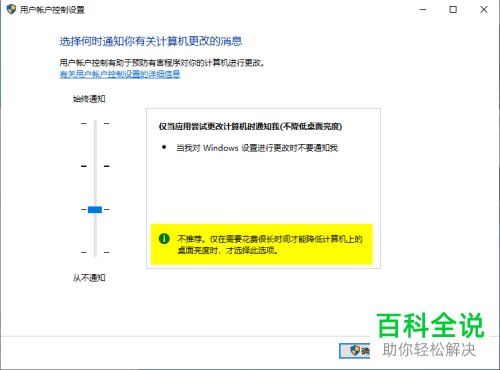
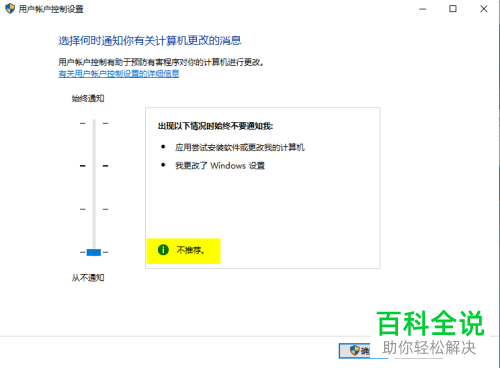
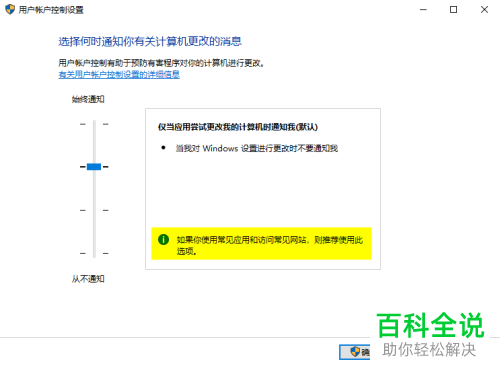
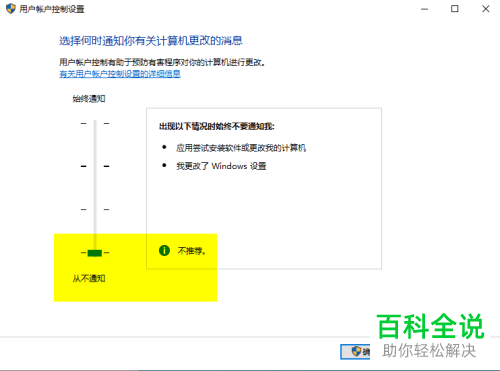
-
以上就是如何取消Win10系统的电脑中的用户账户控制功能的具体操作步骤。
